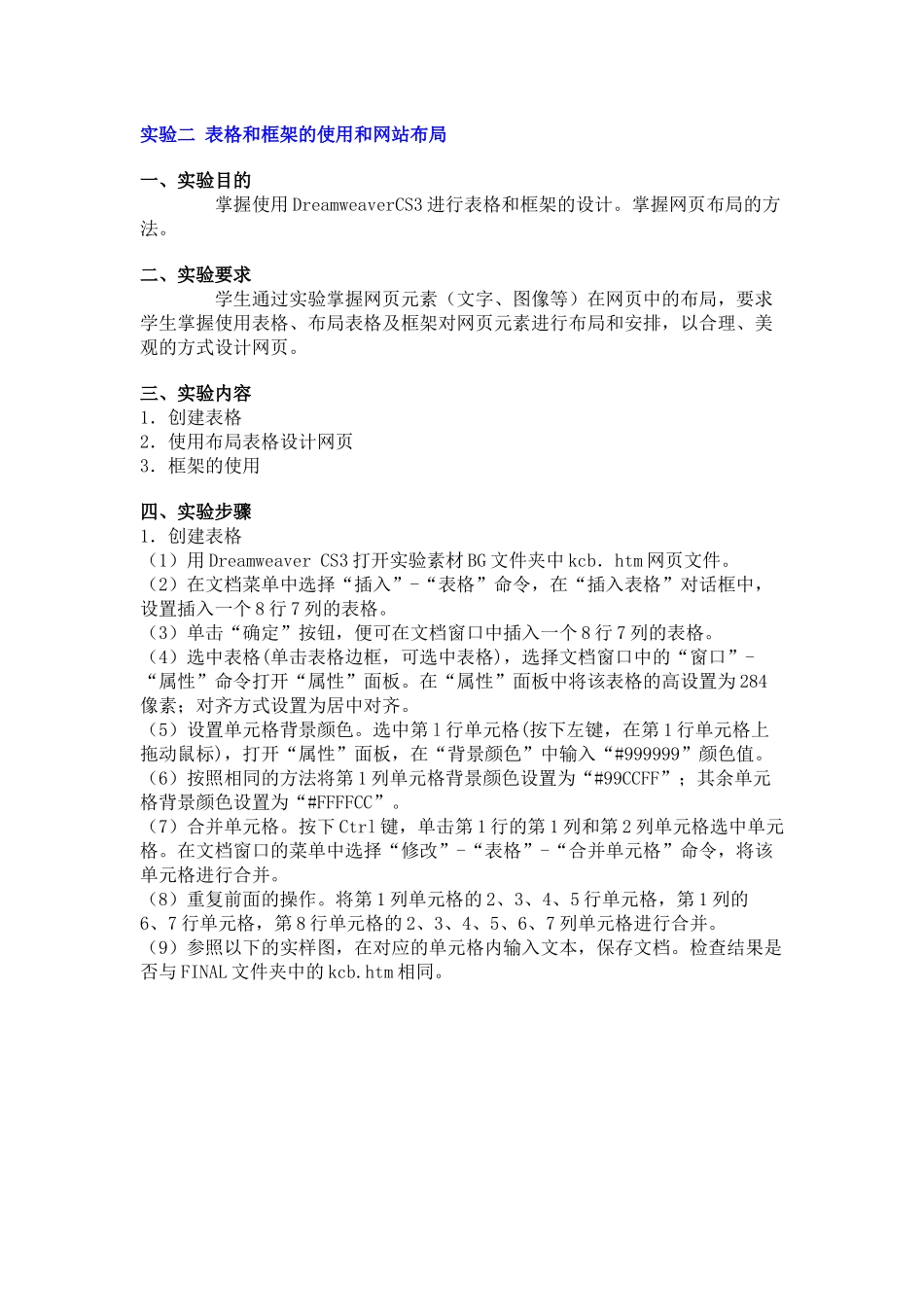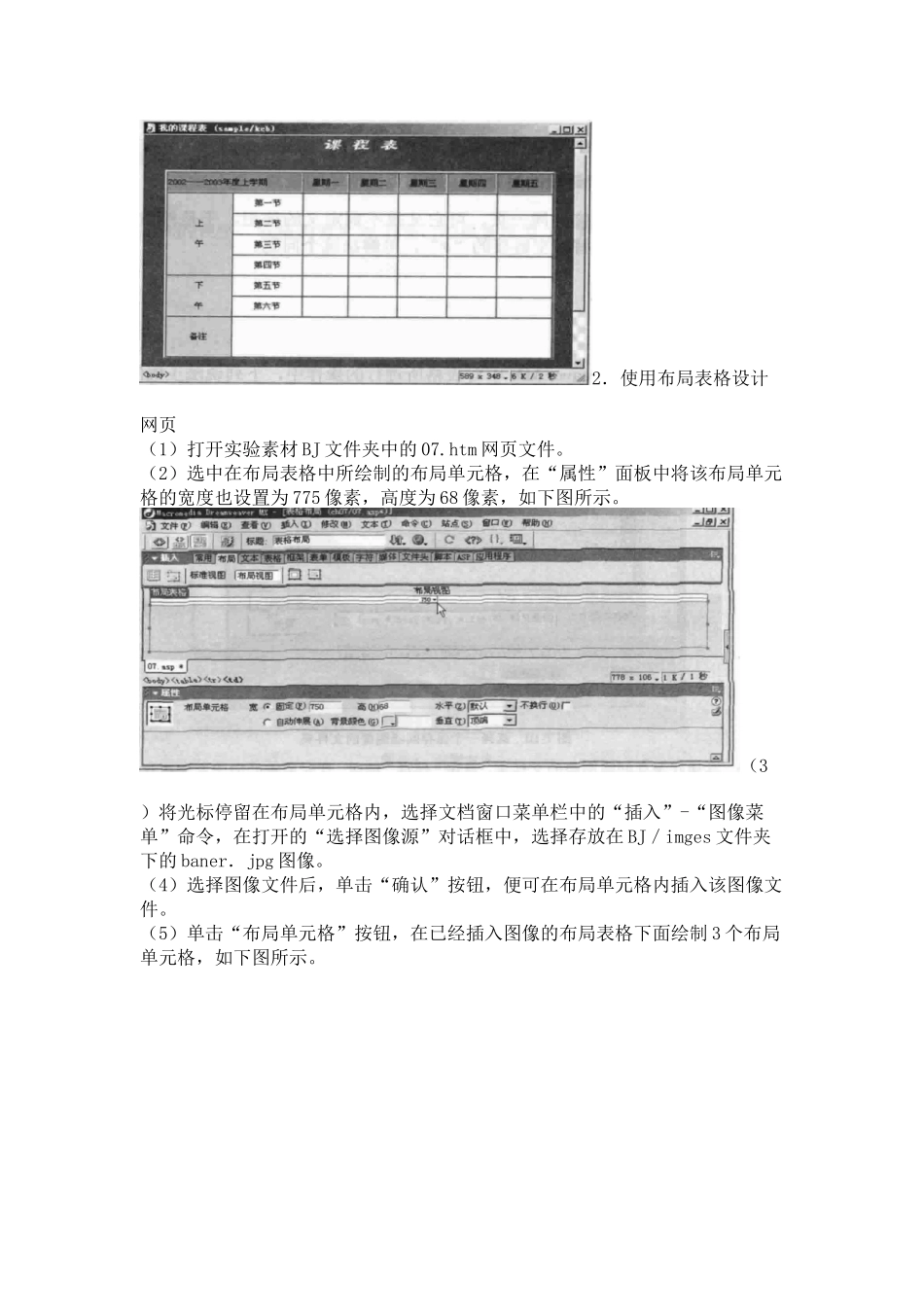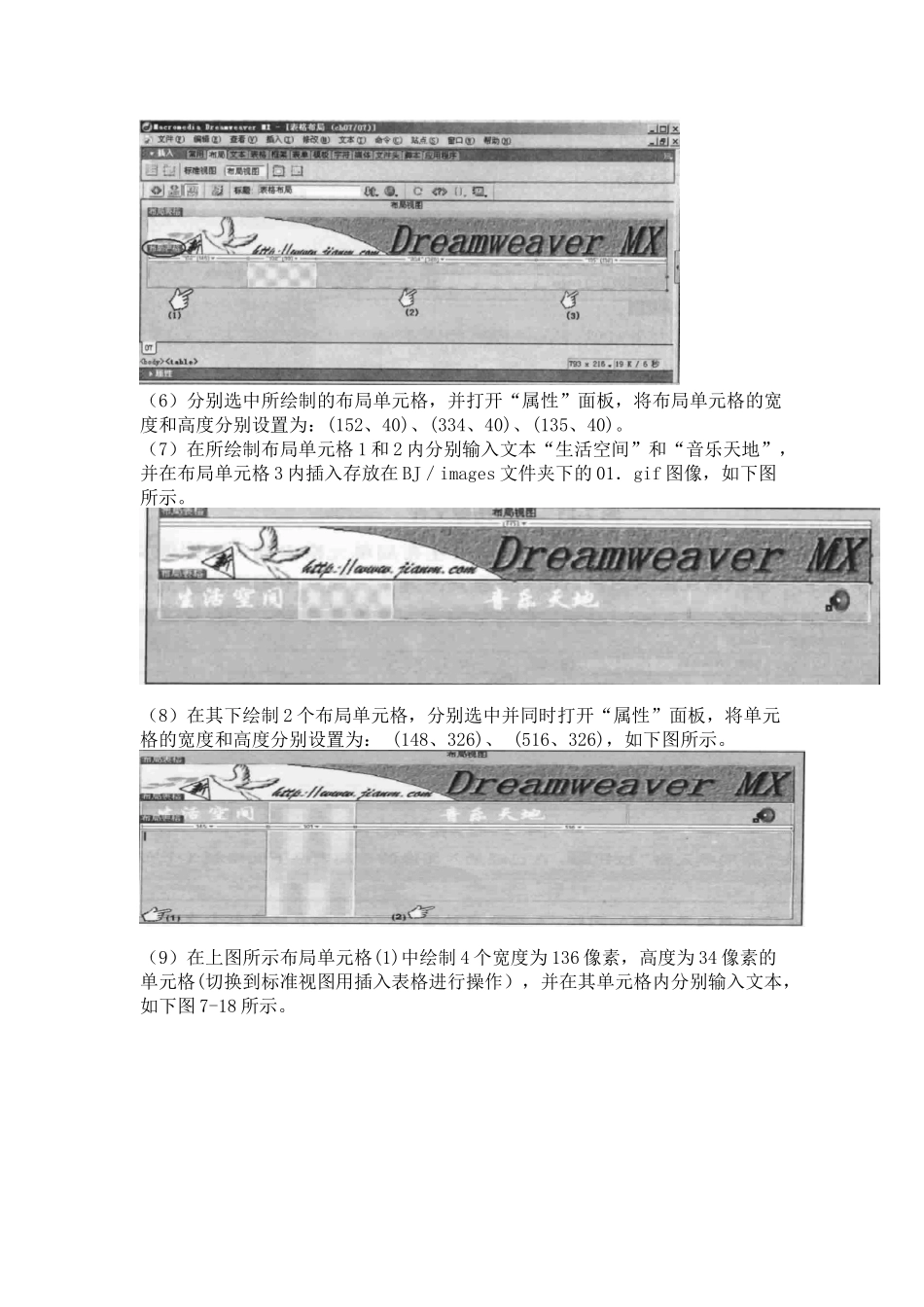实验二 表格和框架的使用和网站布局一、实验目的 掌握使用 DreamweaverCS3 进行表格和框架的设计。掌握网页布局的方法。 二、实验要求 学生通过实验掌握网页元素(文字、图像等)在网页中的布局,要求学生掌握使用表格、布局表格及框架对网页元素进行布局和安排,以合理、美观的方式设计网页。 三、实验内容1.创建表格2.使用布局表格设计网页3.框架的使用 四、实验步骤1.创建表格(1)用 Dreamweaver CS3 打开实验素材 BG 文件夹中 kcb.htm 网页文件。(2)在文档菜单中选择“插入”-“表格”命令,在“插入表格”对话框中,设置插入一个 8 行 7 列的表格。(3)单击“确定”按钮,便可在文档窗口中插入一个 8 行 7 列的表格。(4)选中表格(单击表格边框,可选中表格),选择文档窗口中的“窗口”-“属性”命令打开“属性”面板。在“属性”面板中将该表格的高设置为 284像素;对齐方式设置为居中对齐。(5)设置单元格背景颜色。选中第 l 行单元格(按下左键,在第 1 行单元格上拖动鼠标),打开“属性”面板,在“背景颜色”中输入“#999999”颜色值。(6)按照相同的方法将第 1 列单元格背景颜色设置为“#99CCFF”;其余单元格背景颜色设置为“#FFFFCC”。(7)合并单元格。按下 Ctrl 键,单击第 1 行的第 1 列和第 2 列单元格选中单元格。在文档窗口的菜单中选择“修改”-“表格”-“合并单元格”命令,将该单元格进行合并。(8)重复前面的操作。将第 1 列单元格的 2、3、4、5 行单元格,第 1 列的6、7 行单元格,第 8 行单元格的 2、3、4、5、6、7 列单元格进行合并。(9)参照以下的实样图,在对应的单元格内输入文本,保存文档。检查结果是否与 FINAL 文件夹中的 kcb.htm 相同。2.使用布局表格设计网页(1)打开实验素材 BJ 文件夹中的 07.htm 网页文件。(2)选中在布局表格中所绘制的布局单元格,在“属性”面板中将该布局单元格的宽度也设置为 775 像素,高度为 68 像素,如下图所示。(3)将光标停留在布局单元格内,选择文档窗口菜单栏中的“插入”-“图像菜单”命令,在打开的“选择图像源”对话框中,选择存放在 BJ/imges 文件夹下的 baner.jpg 图像。(4)选择图像文件后,单击“确认”按钮,便可在布局单元格内插入该图像文件。(5)单击“布局单元格”按钮,在已经插入图像的布局表格下面绘制 3 个布局单元格,如下图所示。(6)分别选中所绘制的布局...